更有效地使用 Google 搜索的 10 個提示和技巧

我們都聽說過 Google 及其最著名的產品——Google 搜索。我們大多數人可能也每天都在使用它。但是,您是否充分利用了強大的搜索引擎?

截取屏幕截圖應該沒有任何困難。但是,您可能很難適應所有相關信息,並且別無選擇,只能使用照片編輯器將單獨的屏幕截圖放在一起。
好消息是,您可以通過使用免費的 Chrome 或 Firefox 擴展程序或內置工具來避免這種頭痛。
如果您的默認瀏覽器是 Google Chrome,則可以使用多種選項來截取整頁屏幕截圖:
ScreenCapture 是適用於 Chrome 的最佳擴展程序之一。
要訪問擴展程序的菜單,您只需單擊其圖標。如果您需要對整個頁面進行截圖,請選擇整個頁面截圖。ScreenCapture 將自行滾動整個頁面,並將打開一個包含屏幕截圖的新選項卡。
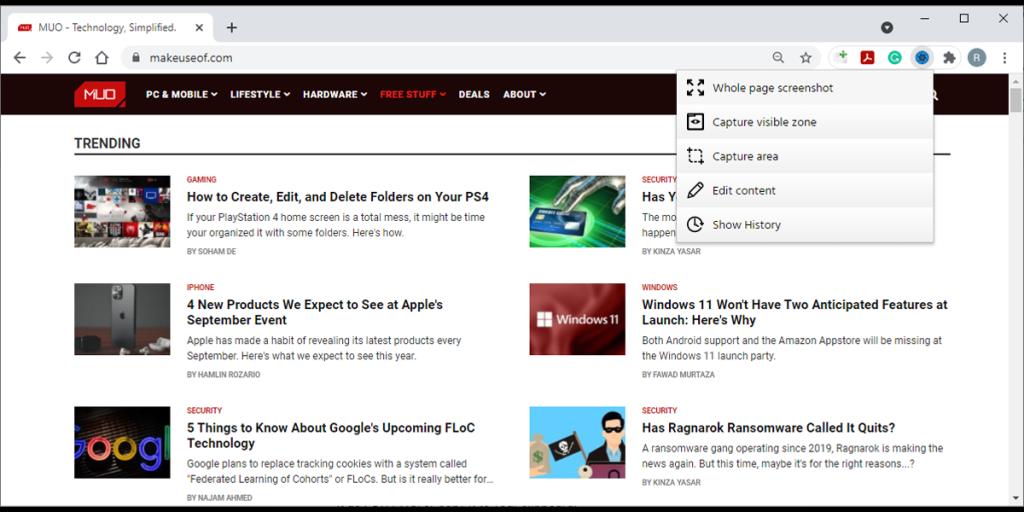
使用 ScreenCapture,您無需打開其他應用程序或網站即可編輯屏幕截圖。您可以使用擴展添加文本、箭頭或其他元素。完成編輯��,您可以將其另存為 PDF、PNG,或將其複製到剪貼板。
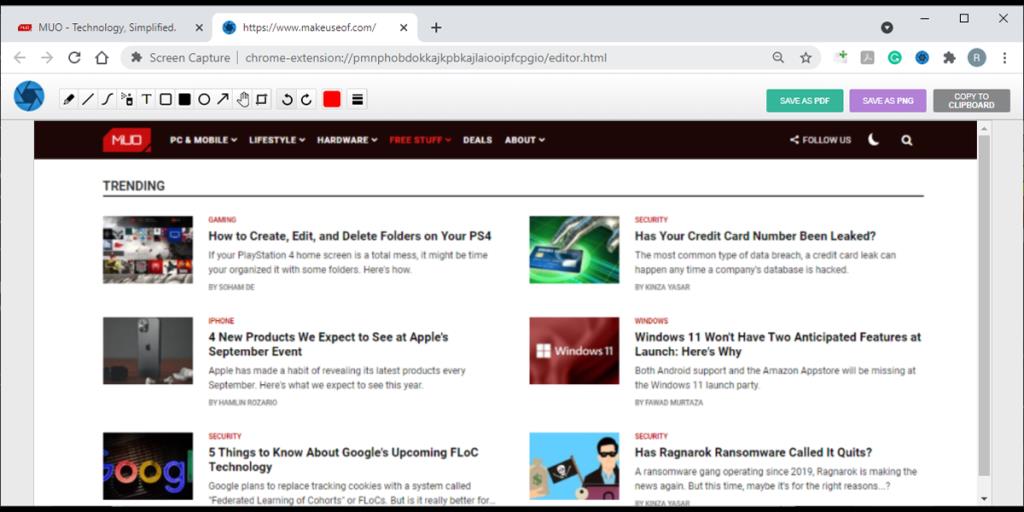
如果您需要更多地控制屏幕截圖,請選擇捕獲區域。您可以通過調整框的大小來編輯捕獲的區域。如果您想進行滾動屏幕截圖,請單擊並按住框的下部並使用鼠標滾動頁面。如果您想退出截屏,只需按Esc 即可。
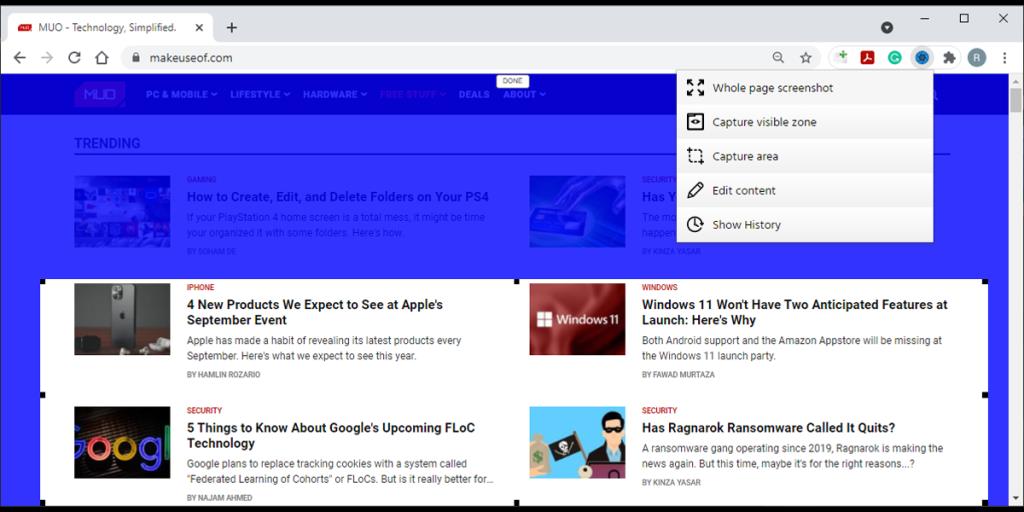
要訪問您的屏幕截圖,請打開擴展程序的菜單並單擊Show History。您可以在那裡查看、下載或刪除您的屏幕截圖。
如果您覺得已經安裝了太多擴展程序,可以使用 Chrome 的開發人員工具截取屏幕截圖。在嘗試此方法之前,請記住它更適用於具有基於文本內容的網站而不是 Web 應用程序。
請按照以下步驟截取整頁屏幕截圖:

如果您更喜歡 Firefox,可以嘗試以下幾個選項:
Nimbus 是可用於全頁屏幕截圖的最佳 Firefox 擴展程序之一。
安裝 Nimbus 後,單擊其圖標以訪問擴展程序的菜單。在截取屏幕截圖之前,您可以選擇截取後要執行的操作。
Nimbus 為您提供了多種選擇,因為您可以編輯捕獲、將其發送到存儲、上傳或下載到您的計算機。
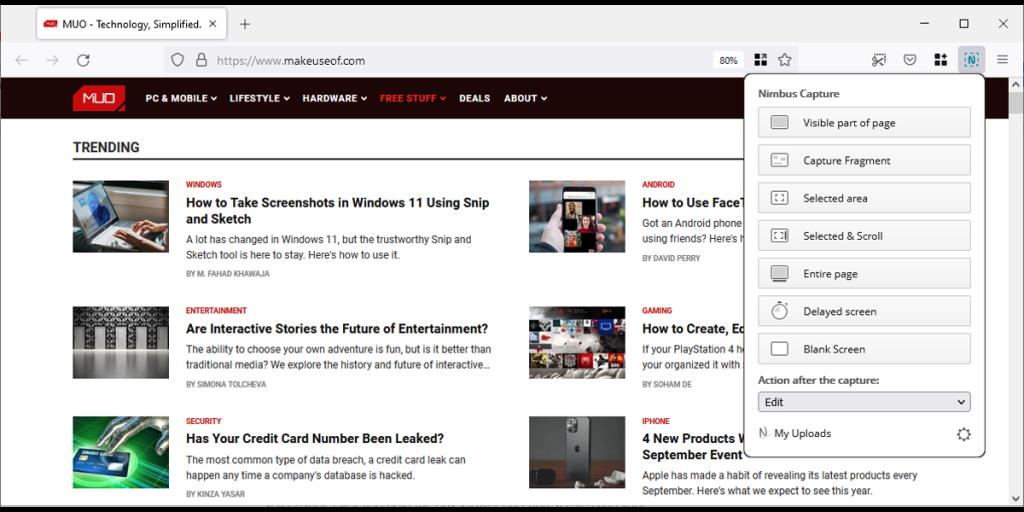
如果您選擇整個頁面選項,Nimbus 將在自行滾動時捕獲頁面內容。然後,它將在新選項卡中打開屏幕截圖。您可以使用其工具通過添加文本、箭頭、形狀等來編輯圖像。您甚至可以模糊圖像的某些部分。
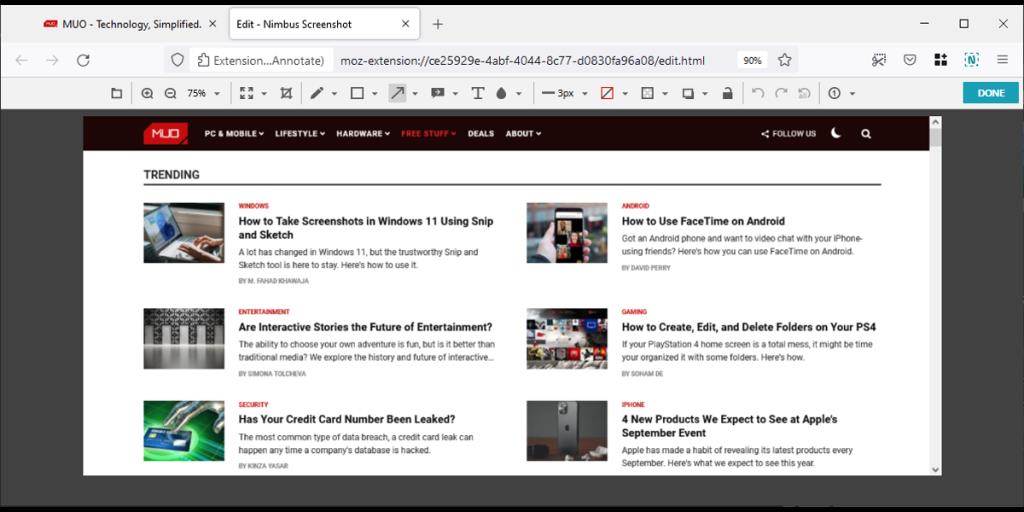
如果您不需要捕獲整個頁面,請單擊Selected & Scroll。這將打開一個可以調整大小的捕獲框。對於滾動屏幕截圖,單擊並按住框的下部並使用鼠標滾動。
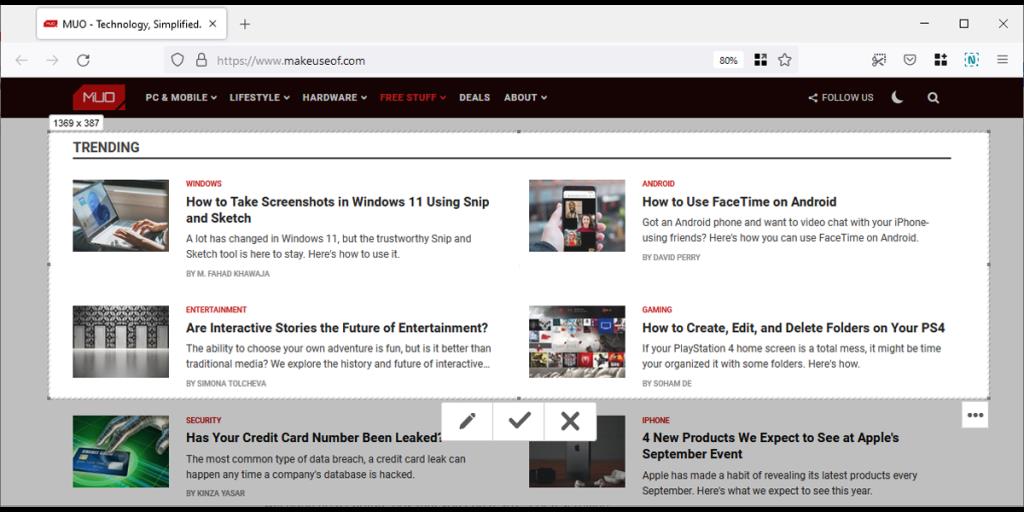
Mozilla 有一個內置工具,您可以使用它來截取滾動屏幕截圖。要使其可用,請右鍵單擊瀏覽器的工具欄並選擇自定義工具欄。然後,單擊屏幕截圖工具並將其拖到工具欄中。
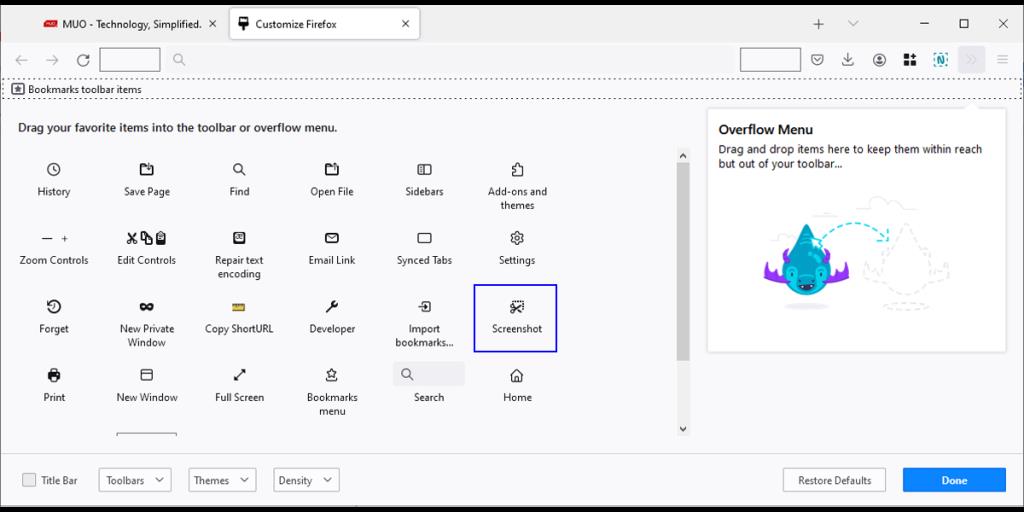
轉到您要截圖的網站,等到它完全加載,然後單擊屏幕截圖工具。要截取整頁屏幕截圖,請單擊保存整頁。
如果您只需要滾動屏幕截圖,請在頁面上拖動光標以創建捕獲框。然後,單擊並按住框的下部並滾動頁面。
對於可幫助您截取整頁屏幕截圖的擴展程序,有很多選項,您可以測試其中的幾個,直到找到您喜歡的一個。
如果您使用的是 Chrome 或 Firefox,您可以查看本文中列出的擴展程序和工具。
我們都聽說過 Google 及其最著名的產品——Google 搜索。我們大多數人可能也每天都在使用它。但是,您是否充分利用了強大的搜索引擎?
在家工作或遠程學習的人數呈上升趨勢。這導致在線學習平台及其提供的課程顯著增長。
您可能已經註意到,由於來自普通用戶、影響者和品牌的看似每個人的帳戶的推文,在 Twitter 上出現了一堆危險信號。
互聯網可以提供很多東西,您可能希望將其全部保存以備將來使用。無論您是想要隱私還是要記住保存鏈接的原因,這些應用程序都可以改變您使用書籤的方式。
YouTube 是地球上最大的免費視頻流服務。但是你會為你的隱私付出代價。幸運的是,有一些應用程序可以讓 YouTube 更加私密和安全,或者使用具有類似功能的替代品。
孩子們應該有一個快樂快樂的聖誕節,不是嗎?試試這些免費的方法,通過應用程序、遊戲和互動網站為孩子們激發聖誕快樂。
現在一切都在線了,內容營銷變得至關重要。如果您在發佈內容時不能使用強大的 SEO 策略來支持它,那麼僅僅擁有出色的內容是不夠的。
LinkedIn 是專業人士的首選社交網絡,但它通過推出更高效的服務市場將其功能提升到一個新的水平。它旨在盡快將雇主與最合適的候選人聯繫起來。
無論您如何努力提供一流的服務,您仍然無法滿足所有客戶。即使是一些不好的評論也會阻止潛在客戶向您提供業務。
您是一名技術愛好者,正在尋找要在 YouTube 上觀看的新內容嗎?YouTube 是一個絕佳的娛樂平台,也是深入了解您感興趣的話題的好地方。
每次打開 Chrome 瀏覽器時都必須重新輸入憑據會不會很煩人?當然。雖然 Chrome 以其速度、簡單性和可用性而聞名,但您可能會遇到某些錯誤。
Chrome 和 Google 搜索引擎都由同一家公司 Google 提供支持。正如您所料,Google 是 Chrome 的默認搜索引擎。
Twitter 是來自世界各地的一些最有影響力的人分享他們的想法的地方。但在全球範圍內的大量消息中,您如何找到來自特定位置的推文?
雲存儲是一種有用的方式,可以從任何有互聯網連接的地方訪問您的文件。如果您缺錢,互聯網上有免費的雲存儲網站,您可以免費上傳文件。
反向圖像搜索引擎已經存在一段時間了,但對於那些仍然處於循環之外的人來說,它們真的很簡單。反向圖像搜索很像常規搜索,但不是輸入您的查詢,而是上傳圖像。
讓您的孩子玩得開心並非易事。他們在外面可以做很多事情,但是下雪或下雨時會發生什麼?更重要的是,您如何確保他們在網上度過的時間仍然安全?或者他們正在做的事情既有趣又具有教育意義?
如果您是鐵桿摔跤迷,您可能會努力嘗試不錯過任何節目。但除了跟踪每場摔跤比賽外,您可能還想通過深入了解摔跤世界來成為更好的粉絲。
從繁忙的日程中抽出時間學習一門新語言對您來說可能具有挑戰性。
一張誘人的 YouTube 個人資料圖片可以讓其他 YouTube 用戶對您有很好的第一印象。它還可以為您的頻道吸引潛在訂閱者和活躍觀眾。
出於多種不同的原因,為您的 YouTube 視頻添加字幕或隱藏式字幕非常有用。您也不需要特殊的軟件來執行此操作 - YouTube 已經在 YouTube Studio 中提供了您需要的所有工具。
我們都聽說過 Google 及其最著名的產品——Google 搜索。我們大多數人可能也每天都在使用它。但是,您是否充分利用了強大的搜索引擎?
互聯網可以提供很多東西,您可能希望將其全部保存以備將來使用。無論您是想要隱私還是要記住保存鏈接的原因,這些應用程序都可以改變您使用書籤的方式。
YouTube 是地球上最大的免費視頻流服務。但是你會為你的隱私付出代價。幸運的是,有一些應用程序可以讓 YouTube 更加私密和安全,或者使用具有類似功能的替代品。
孩子們應該有一個快樂快樂的聖誕節,不是嗎?試試這些免費的方法,通過應用程序、遊戲和互動網站為孩子們激發聖誕快樂。
現在一切都在線了,內容營銷變得至關重要。如果您在發佈內容時不能使用強大的 SEO 策略來支持它,那麼僅僅擁有出色的內容是不夠的。
無論您如何努力提供一流的服務,您仍然無法滿足所有客戶。即使是一些不好的評論也會阻止潛在客戶向您提供業務。
每次打開 Chrome 瀏覽器時都必須重新輸入憑據會不會很煩人?當然。雖然 Chrome 以其速度、簡單性和可用性而聞名,但您可能會遇到某些錯誤。
想知道 Instagram 上的各種符號和圖標是什麼意思嗎?查看我們的 Instagram 帖子、故事、具有意義的個人資料圖標列表。
如果您在 Tinder 上沒有任何運氣,請嘗試為您的個人資料增添趣味。以下是找到完美 Tinder 生物并快速獲得匹配的最佳方法。
你想和你的朋友一起製作下一個最好的播放列表嗎?以下是如何輕鬆使用 YouTube Music 協作播放列表功能!














